Einen Arbeitsbereich öffnen
Wenn Sie einen gespeicherten Arbeitsbereich öffnen, werden alle Tabellen, Datenvorbereitungsvorgänge, Kombinationen und Transformationen geladen, die während der Data Prep Studio-Sitzung zum Erstellen des Arbeitsbereiches angewendet wurden.
-
Wählen Sie das Anwendungsmenü-Symbol in der oberen rechten Ecke des Fensters, in dem Sie sich gerade befinden.
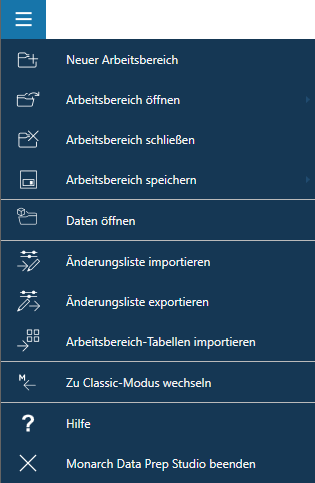
-
Wählen Sie Arbeitsbereich öffnen oder Arbeitsbereich aus Altair Monarch-Server-Bibliothek öffnen aus.
-
Wenn Sie unter Schritt 2 die Option Arbeitsbereich öffnen ausgewählt haben, verwenden Sie das angezeigte Dialogfeld Öffnen zum Suchen des zuvor gespeicherten Arbeitsbereiches, wählen Sie ihn aus und klicken Sie dann auf Öffnen.
Der Arbeitsbereich wird in Data Prep Studio geladen.
Wenn Sie Aus Altair Monarch Server Library öffnen ausgewählt und
- KEINE Verbindungsdetails für den Server angegeben haben, zu dem Sie eine Verbindung herstellen möchten, klicken Sie auf Verbindung hinzufügen. Das Dialogfeld Standardeinstellungen der Anwendung wird angezeigt. Sie können dieses Dialogfeld verwenden, um Verbindungsdetails für den Server anzugeben.
- Verbindungsdetails für den Server angegeben haben, zu dem Sie eine Verbindung herstellen möchten, wählen Sie den Alias des Servers aus der angezeigten Liste aus.
Verwenden Sie das Dialogfeld Arbeitsbereich von Monarch-Server öffnen, um Ihren Arbeitsbereich zu suchen und auszuwählen, und klicken Sie dann auf OK.
Der Arbeitsbereich wird in Data Prep Studio geladen.
HINWEISE:
- Wenn Sie einen Arbeitsbereich in einer niedrigeren Version von Monarch Data Prep Studio öffnen, wird möglicherweise eine Warnung ähnlich der folgenden angezeigt:
„In dieser Version können einige Funktionen fehlen. Wir empfehlen Ihnen, eine Kopie dieses Arbeitsbereichs zu erstellen, bevor Sie fortfahren. Die Verwendung einer älteren Version zum Speichern dieses Arbeitsbereichs führt zum Verlust von Funktionen, die mit neueren Versionen des Produkts verbunden sind.“
Behalten Sie diese Hinweise im Hinterkopf und wählen Sie OK aus.
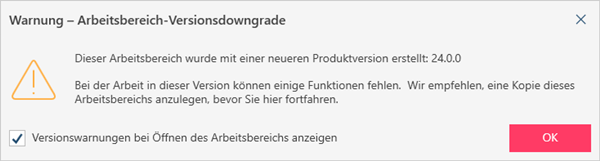
- Wenn ein vorhandener Arbeitsbereich Tableau TDE-Exporte enthält, werden diese in Tableau Hyper-Exporte konvertiert und die Dateierweiterung der Zieldateien ändert sich von .tde zu .hyper. Die Dateierweiterung für Tableau Server-Exporte ändert sich ebenfalls in .hyper.
© 2025 Altair Engineering Inc. All Rights Reserved.